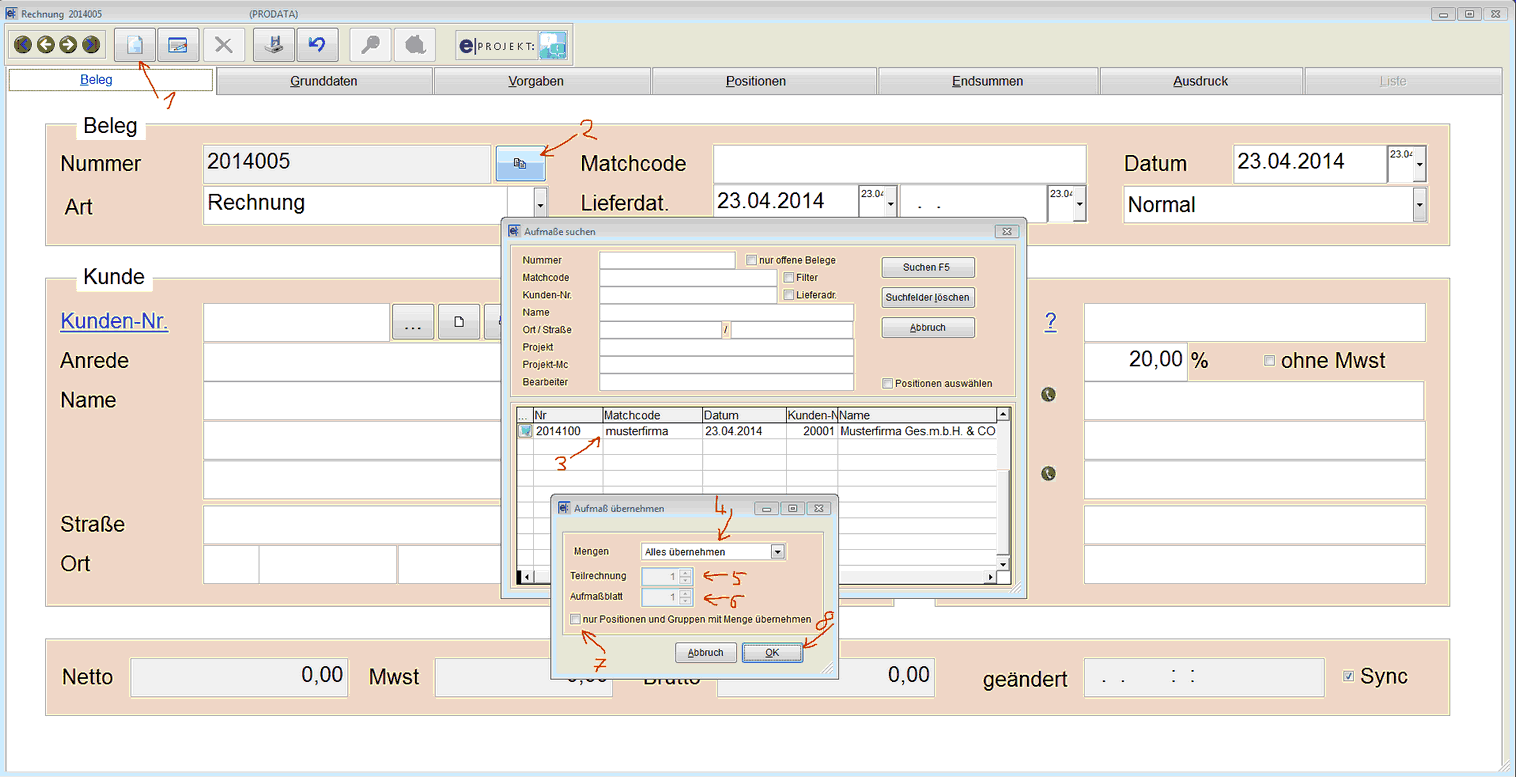Positionsaufmass
Die grundsätzliche Bedienung ist ident mit der übrigen Belegerfassung. Der Ablauf wird fast immer so sein:
1.) F4 Neu - Neues Aufmass erstellen
2.) Positionen aus Angebot oder Auftrag übernehmen (Belege übernehmen/kopieren)
3.) Mengenermittlung(en) durchführen - es können beliebig viele Mengenermittlungen zu unterschiedlichen Baufortschritten erfaßt werden (Blatt- und TR-Nr.)
4.) Aufmassblatt drucken/mailen zur Kontrolle durch den Planer/Bauherrn
5.) eventuelle Korrekturen durchführen (wie Punkt 3)
6.) Aufmass mit korrigierter Mengenermittlung in Rechnung übernehmen
Detailbeschreibung
1+2.) F4 Neu - Neues Aufmass erstellen
(1) F4 Neu erstellt ein neues Aufmass
(2) mit Belege übernehmen/kopieren können bestehende Angebote, Aufträge usw... übernommen werden, für die eine Mengenermittlung erfolgen soll.
Hinweis 1: bei der Übernahme der Positionen werden alle Mengen auf 0 gestellt, da ja diese über die Mengenermittlung erfaßt werden müssen!
Hinweis 2: ein Aufmass kann auch wie ein Angebot komplett neu erfaßt werden, die Menge muß über die Mengenermittlung erfaßt werden müssen!
Hinweis 3: wird ein Angebot, Auftrag usw... übernommen, können wie in den anderen Belegen weitere Positionen hinzugefügt werden.
(3) Blatt Nummer - wird meistens vom Planer vorgegeben. Wir empfehlen bei jeder neuen Mengenermittlung (z.B. nach Baufortschritt) die Blatt-Nummer um jeweils 1 zu erhöhen. Jede Mengenermittlung wird somit
einer Blatt-Nummer zugeordnet und kann getrennt ausgedruckt werden. Somit ist es auch am Ende des Bauvorhaben möglich, entweder alle Mengenermittlungen zu drucken oder für eine eventuelle Teilkontrolle
nur die Mengenermittlung aus Blatt 2 usw...
(4) TR-Nr. - so wie die Blatt-Nummer zur Kontrolle dient die TR-Nummer zur Abrechnung. Wir empfehlen nach jeder gestellten Teilrechnung die TR-Nummer um jeweils 1 zu erhöhen. Somit kann bei der Rechnungs-
erstellung immer das komplette Aufmass abgerechnet werden oder jeweils nur die Mengenermittlung(en) der zugeordneten TR-Nummer.
(5) Belege - hier können bei aktiviertem Modul "Office" Dokumente, Mails, Bilder, Abrechnungen usw... zu diesem Aufmass hinterlegt werden.

3+5.) Mengenermittlung(en) durchführen
(1) stellen Sie sich auf die Position, für die eine Mengermittlung erfolgen soll
(2) Mengenermittlung aufrufen
(3) F4 Neu - erzeugt eine neue Zeile zur Mengenermittlung
(4) Text - freie Texteingabe
(5) Ansatz - hier erfolgt die Berechnung (z.B. bei Stück 2+3+1 / bei Flächen 2,5*2,6/2) jede mathematische Formel ist erlaubt z.B. (3,4*5,4)*2,2
Hinweis: Zeichen für Multiplikation = * (Stern) - Zeichen für Division = / (Schrägstrich) - als Komma sind . (Punkt) und , (Beistrich) erlaubt
(6) Ergebniss - zeigt das jeweilige Teilergebnis der Mengenermittlung an. die Summe der Felder ergibt die Positionsmenge
(7) Schließen - schließt/beendet die Mengenermittlung für diese Position
(8) aktuelle TR-Mengen kopieren - kopiert die Mengenermittlung(en) der aktuell eingestellten TR-Nummer und kann in einer anderen Position mit Mengen einfügen (10) kopiert werden
(9) Mengen kopieren - kopiert alle Mengenermittlung(en) und kann in einer anderen Position mit Mengen einfügen (10) kopiert werden
(10) Mengen einfügen - fügt die mit (8) oder (9) kopierte(n) Mengenermittlung(en) in eine andere Position
(11) F8 Formelverwaltung - öffnet die Formelverwaltung um die vorher unter Stammdaten - Grunddaten - Formel angelegten Formeln auszuwählen
(12) Löschen - löscht die markierte Mengenermittlung
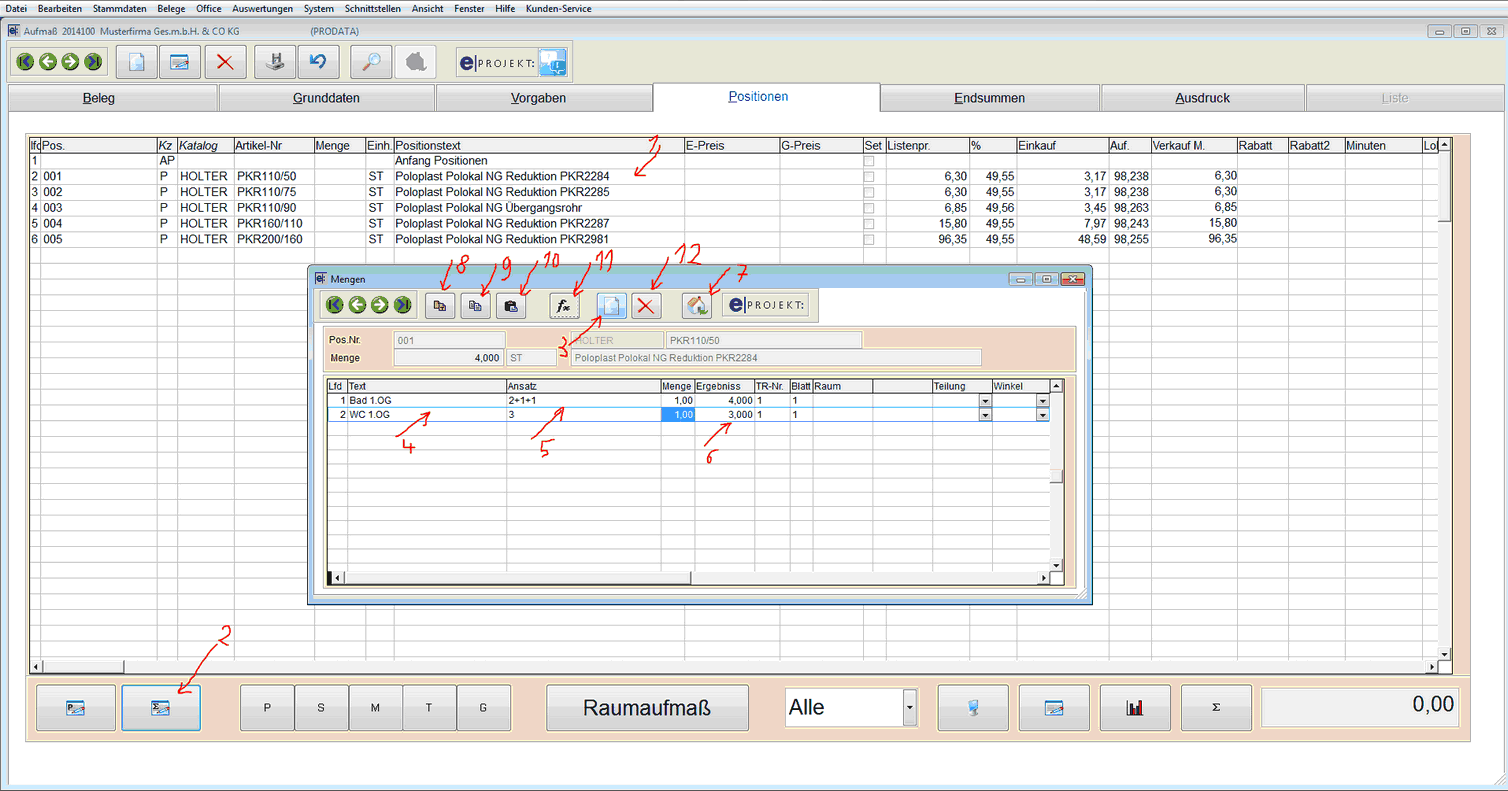
4.) Aufmassblatt drucken/mailen zur Kontrolle durch den Planer/Bauherrn
(1) Ausdruck - wahlweise können gedruckt werden:
a) alle Mengenermittlungen werden gedruckt
b) nur Teilrechnung - es werden nur die Mengenermittlungen gedruckt, die der unter (3) eingegebenen TR-Nummer zugeordnet sind
c) nur Blatt - es werden nur die Mengenermittlungen gedruckt, die der unter (2) eingegebenen Blatt-Nummer zugeordnet sind
(4) eigene Seite pro Position - sind sehr viele Mengenermittlungen pro Position vorhanden, ergibt das eine bessere Übersicht
(5) eigene Textzeile - sind sehr lange Texte zur Mengenermittlungen pro Position vorhanden, ergibt das eine bessere Übersicht
(6) Nach dem "Drucken" erscheint diese Meldung - mit Ja bestätigen ergibt einen kürzeren Ausdruck
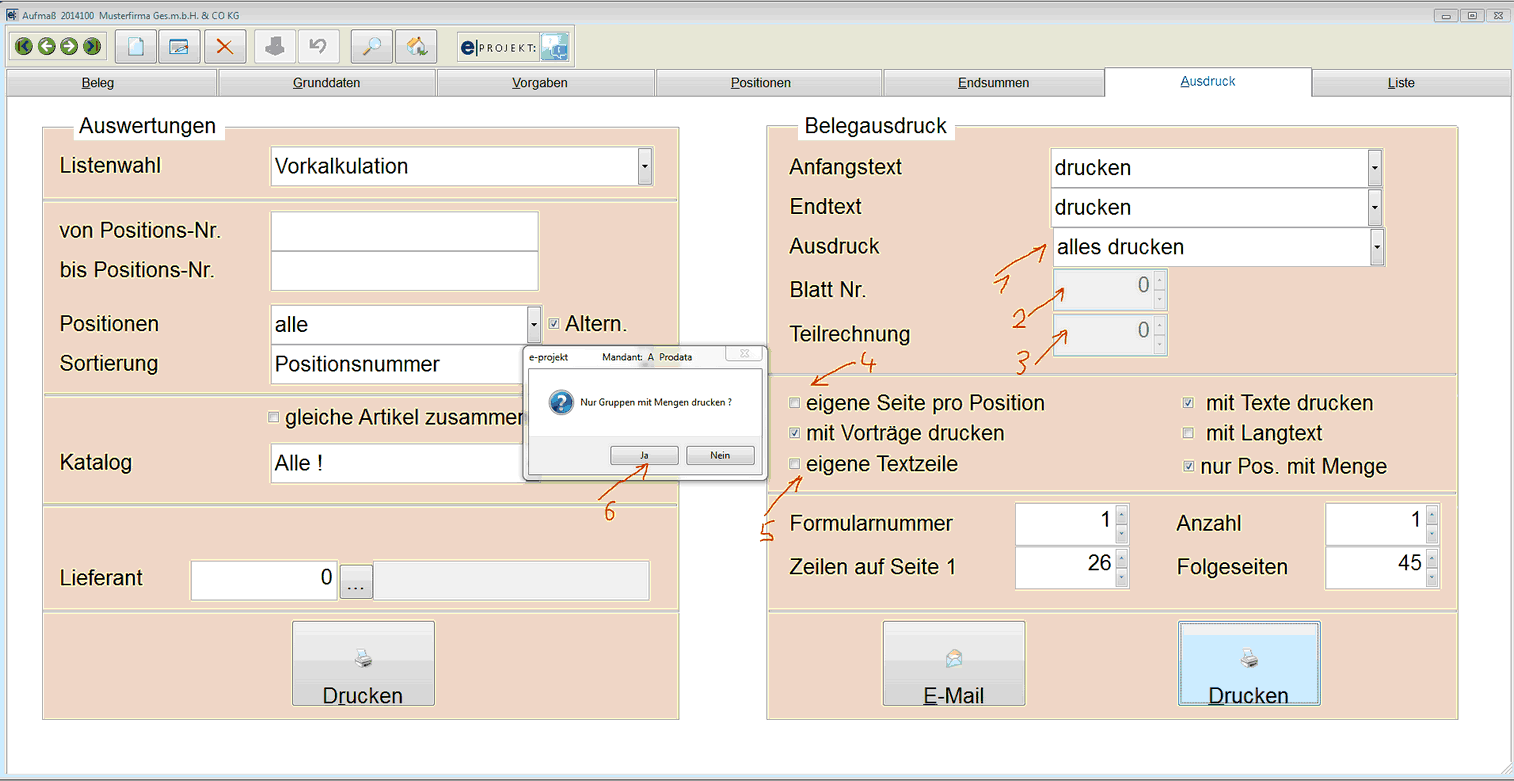
Das Druckergebnis zeigt die erfassten Mengenermittlungen pro Position mit Rechenansatz, Teilmenge und Gesamtmenge

6.) Aufmass mit Mengenermittlung in Rechnung übernehmen
(1) F4 Neu erstellt eine neue Rechnung
(2) mit Belege übernehmen/kopieren kann das abzurechnende Aufmass übernommen werden
(3) wählen Sie das zu übernehmende Aufmass mit Doppelklick aus
(4) Mengen - wahlweise können folgende Mengenermittlung(en) in die Rechnung übernommen werden:
a) alle Mengenermittlungen werden übernommen
b) nur Teilrechnung - es werden nur die Mengenermittlungen übernommen, die der unter (5) eingegebenen TR-Nummer zugeordnet sind
c) nur Blatt - es werden nur die Mengenermittlungen übernommen, die der unter (6) eingegebenen Blatt-Nummer zugeordnet sind
(7) nur Positionen und Gruppen mit Menge übernehmen - ergibt eine übersichtlichere Rechnung falls viele Positionen/Gruppen ohne Menge vorhanden sind
(8) OK - startet die Übernahme